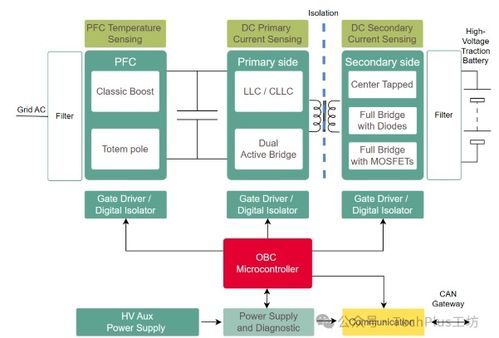windows怎么按日期查找文件
windows系统按日期查找文件的实用指南
在日常使用电脑的过程中,我们经常需要查找特定日期创建或修改的文件。Windows系统提供了多种按日期查找文件的方法,掌握这些技巧能大幅提高工作效率。本文将详细介绍几种实用的查找方式,帮助你快速定位所需文件。
使用文件资源管理器按日期筛选
Windows文件资源管理器内置了强大的搜索和筛选功能,可以轻松按日期查找文件。
- 打开文件资源管理器,导航到需要搜索的文件夹或驱动器
- 在右上角的搜索框中点击,会显示"搜索工具"选项卡
- 选择"修改日期"筛选器,系统会弹出日历界面
- 你可以选择"今天"、"昨天"、"本周"、"上周"等预设选项
- 也可以手动选择特定日期或日期范围
这种方法特别适合快速查找近期修改过的文件,无需输入任何关键词就能获得结果。
高级搜索功能的使用
对于更精确的日期搜索需求,Windows提供了高级搜索功能:
-
在文件资源管理器搜索框中,输入以下内容:
修改日期:2023/10/01(查找特定日期修改的文件)创建日期:2023/10/01..2023/10/31(查找10月创建的所有文件)修改日期:>2023/10/01(查找10月1日后修改的文件)
-
你还可以结合文件名和日期进行搜索,例如:
报告 修改日期:2023/10/01..2023/10/31
使用命令提示符查找文件
对于习惯使用命令行的用户,Windows提供了强大的命令行工具:
dir /T:W /O:D这条命令会按修改日期排序显示文件。其中:
/T:W表示按修改时间排序/O:D表示按日期排序
要查找特定日期范围内的文件,可以使用:
forfiles /P "C:\目标文件夹" /S /D +2023/09/01 /C "cmd /c echo @file @fdate @ftime"这条命令会列出指定文件夹及其子文件夹中,9月1日之后修改的所有文件。
使用PowerShell进行更灵活的搜索
PowerShell提供了更强大的文件搜索能力:
Get-ChildItem -Path "C:\目标文件夹" -Recurse | Where-Object {$_.LastWriteTime -gt "2023/10/01"}这条命令会递归搜索指定文件夹中10月1日后修改的所有文件。
你还可以将结果导出到CSV文件:
Get-ChildItem -Path "C:\目标文件夹" -Recurse | Where-Object {$_.LastWriteTime -gt "2023/10/01"} | Export-Csv -Path "C:\结果.csv"第三方工具推荐
虽然Windows自带功能已经足够强大,但一些第三方工具能提供更友好的界面和额外功能:
- Everything:轻量级快速搜索工具,支持按日期筛选
- SearchMyFiles:专门的文件搜索工具,提供详细的日期筛选选项
- Agent Ransack:高级文件搜索工具,支持复杂条件组合
这些工具大多免费,且对系统资源占用较小,值得尝试。
实用小技巧
- 保存常用搜索:在文件资源管理器中设置好搜索条件后,可以点击"文件"→"保存搜索",以后直接双击就能重复使用
- 索引优化:确保Windows搜索索引包含你需要搜索的位置,可以加快搜索速度
- 日期格式:注意系统区域设置可能影响日期格式,建议使用yyyy/mm/dd格式避免混淆
- 批量操作:找到文件后,可以全选并按日期排序,方便批量处理
常见问题解答
Q:为什么找不到特定日期的文件? A:可能原因包括:文件已被删除、搜索位置不正确、系统索引未更新或日期格式不匹配。建议检查搜索范围并重建索引。
Q:如何查找两个日期之间的文件? A:在搜索框输入"修改日期:2023/10/01..2023/10/31"(注意使用两个点表示范围)。
Q:搜索结果显示不全怎么办? A:尝试以下方法:1) 确保搜索包含子文件夹 2) 重建Windows搜索索引 3) 使用管理员权限运行搜索。
掌握Windows按日期查找文件的技巧,能让你在管理大量文件时事半功倍。无论是查找昨天的工作文档,还是整理月度报告,这些方法都能帮你快速定位目标文件。建议多练习这些技巧,找到最适合自己工作流程的方法。
相关文章
- 新电脑激活Windows后能否退货-完整政策解析与操作指南
- 灵越7590安装Windows蓝屏问题-原因分析与解决方案
- Windows系统Jenkins安装,持续集成环境搭建-完整指南
- Netgear R7000恢复出厂设置后如何安装Windows系统-完整操作指南
- Windows管理员用户名修改指南:本地与在线账户完整教程
- Windows10教育版激活方法详解-五种合规解决方案全指南
- Windows更改CUDA安装路径:完整配置指南与避坑技巧
- Windows 10 Pro是什么意思-专业版操作系统深度解析
- Windows 10 LTSC安装商店无权限-完整解决方案指南
- 神舟战神新机Windows激活指南-从密钥验证到故障排除